Създаване и управление на шаблони за Word 2019

Научете как да създавате и управлявате шаблони за Word 2019 с нашето ръководство. Оптимизирайте документите си с персонализирани стилове.
Рамката в Microsoft Word 2019 е формат на ниво абзац. Да, това е линия. Хората го наричат линия. Но като формат на абзац границата е свързана с абзац отгоре, отдолу, отляво или отдясно или някаква комбинация от тях. Линията може да бъде дебела, тънка, удвоена, утроена, пунктирана или боядисана в различни цветове.
Както всеки стил на абзац, рамката се придържа към абзаца, към който е приложен: Добавете рамка отляво на текущия абзац, натиснете Enter и следващият абзац наследява същата граница.
Границите също могат да бъдат част от стил, приложен към текст като всеки друг формат.

За да контролирате формата на рамката, щракнете върху раздела Начало. В групата Абзац потърсете бутона Граници. Бутонът разкрива стила на границата на текущия абзац, като без граница. Щракнете върху този бутон, за да приложите показания формат. За да изберете друг стил на рамката и да видите други опции, щракнете върху триъгълника до бутона. Менюто Граници е показано тук.
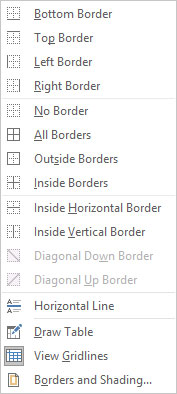
Менютата Граници и Засенчване.
Последният елемент от менюто Borders извиква диалоговия прозорец Borders and Shading. Използвайте този диалогов прозорец, за да получите повече гъвкавост при форматиране на границите на абзаца.
За да приложите граница към някоя или всички страни на абзац, изпълнете следните стъпки:
Поставете показалеца за вмъкване в абзац.
Щракнете върху раздела Начало.
В групата Параграфи щракнете върху триъгълника до командния бутон Граници.
Появява се менюто Граници.
Изберете стил на рамката от менюто.
Например, за да поставите линия над абзаца, изберете Горна граница.
Границата се прилага с помощта на стила, дебелината и цвета на линията, зададени в диалоговия прозорец Граници и засенчване.
За да приложите няколко реда, изберете и двата стила на рамката последователно. Например, за да добавите редове над и под абзац, първо изберете командата Горна граница и след това щракнете отново върху командата Граници и изберете Долна граница.
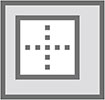
За да поставите поле около параграф, използвайте командата Outside Borders, която се намира в менюто Borders. Когато са избрани няколко абзаца, полето се обвива около групата.
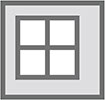
Ако желаете да поставите в поле няколко абзаца подред и да запазите редове между параграфите, използвайте командата Всички граници вместо Outside Borders. Иконата All Borders е показана в полето.
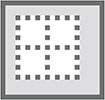
За да премахнете формата на рамката от един или повече абзаци от текст, приложете формата без рамка: Изберете абзаца(ите), щракнете върху бутона Граници и след това изберете Без граница.
За да премахнете определени части от рамка, използвайте диалоговия прозорец Граници и засенчване.
Научете как да създавате и управлявате шаблони за Word 2019 с нашето ръководство. Оптимизирайте документите си с персонализирани стилове.
Научете как да настроите отстъп на абзаци в Word 2016, за да подобрите визуалната комуникация на вашите документи.
Как да блокирам Microsoft Word да отваря файлове в режим само за четене в Windows Microsoft Word отваря файлове в режим само за четене, което прави невъзможно редактирането им? Не се притеснявайте, методите са по-долу
Как да коригирате грешки при отпечатването на неправилни документи на Microsoft Word Грешките при отпечатването на документи на Word с променени шрифтове, разхвърляни абзаци, липсващ текст или изгубено съдържание са доста чести. Въпреки това недейте
Ако сте използвали писалката или маркера, за да рисувате върху слайдовете на PowerPoint по време на презентация, можете да запазите чертежите за следващата презентация или да ги изтриете, така че следващия път, когато го покажете, да започнете с чисти слайдове на PowerPoint. Следвайте тези инструкции, за да изтриете чертежи с писалка и маркери: Изтриване на линии една в […]
Библиотеката със стилове съдържа CSS файлове, файлове с разширяем език на стиловия език (XSL) и изображения, използвани от предварително дефинирани главни страници, оформления на страници и контроли в SharePoint 2010. За да намерите CSS файлове в библиотеката със стилове на сайт за публикуване: Изберете Действия на сайта→Преглед Цялото съдържание на сайта. Появява се съдържанието на сайта. Библиотеката Style се намира в […]
Не затрупвайте аудиторията си с огромни числа. В Microsoft Excel можете да подобрите четливостта на вашите табла за управление и отчети, като форматирате числата си така, че да се показват в хиляди или милиони.
Научете как да използвате инструменти за социални мрежи на SharePoint, които позволяват на индивиди и групи да общуват, да си сътрудничат, споделят и да се свързват.
Юлианските дати често се използват в производствени среди като времеви печат и бърза справка за партиден номер. Този тип кодиране на дата позволява на търговците на дребно, потребителите и обслужващите агенти да идентифицират кога е произведен продуктът и по този начин възрастта на продукта. Юлианските дати се използват и в програмирането, военните и астрономията. Различно […]
Можете да създадете уеб приложение в Access 2016. И така, какво всъщност е уеб приложение? Е, уеб означава, че е онлайн, а приложението е просто съкращение от „приложение“. Персонализирано уеб приложение е онлайн приложение за база данни, достъпно от облака с помощта на браузър. Вие създавате и поддържате уеб приложението в настолната версия […]








